Skift adgangskoden til dit Apple-id på din iPhone, iPad, eller dit Apple Watch
- Tryk på Indstillinger > [dit navn] > Login og sikkerhed.
- Tryk på Skift adgangskode.
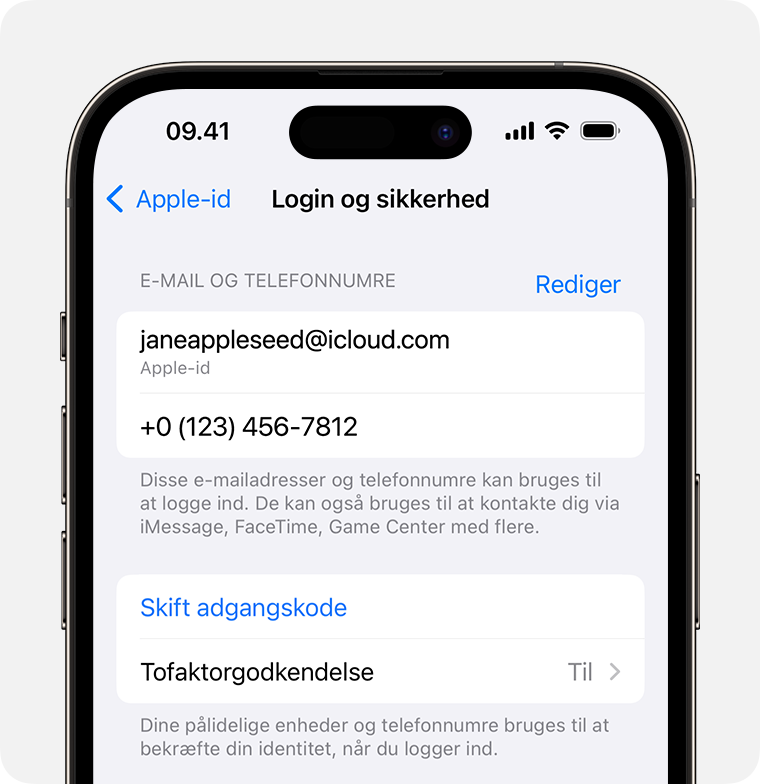
- Indtast din nuværende adgangskode eller koden til enheden, indtast en ny adgangskode, og bekræft den nye adgangskode. Har du glemt din adgangskode?
- Tryk på Skift eller Skift adgangskode.
Skift adgangskoden til dit barns Apple-id
Hvis du har en iPhone eller iPad med den seneste version af iOS eller iPadOS og tofaktorgodkendelse slået til for dit Apple-id, kan du ændre adgangskoden til Apple-id'et for et barns konto i din gruppe med Familiedeling.
- Tryk på Indstillinger > Familie > dit barns konto.
- Tryk på Apple-id og adgangskode.
- Tryk på Skift adgangskode for [barnets navn].
- Angiv koden til din enhed, og følg vejledningen på skærmen.
Læs mere om en Apple-id-konto til dit barn under 13 år (alder varierer efter region)
Skift adgangskoden til dit Apple-id på din Mac
- Vælg Apple-menuen > Systemindstillinger, og vælg derefter dit navn.
- Vælg Login og sikkerhed.
- Vælg Skift adgangskode. Du skal angive den adgangskode, som du låste din Mac op med, før du kan nulstille adgangskoden til dit Apple-id.
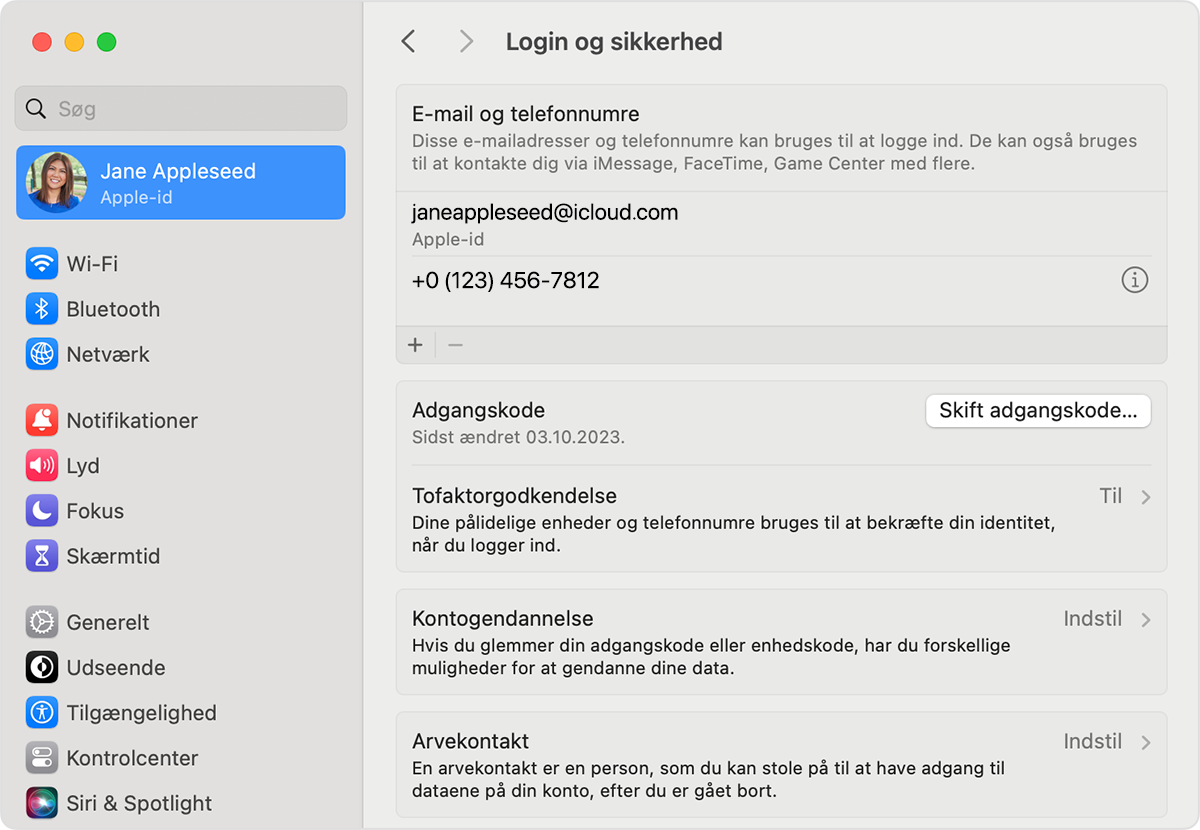
Skift adgangskoden til dit Apple-id på nettet
- Log ind på appleid.apple.com.
- Vælg Adgangskode i sektionen Login og sikkerhed.
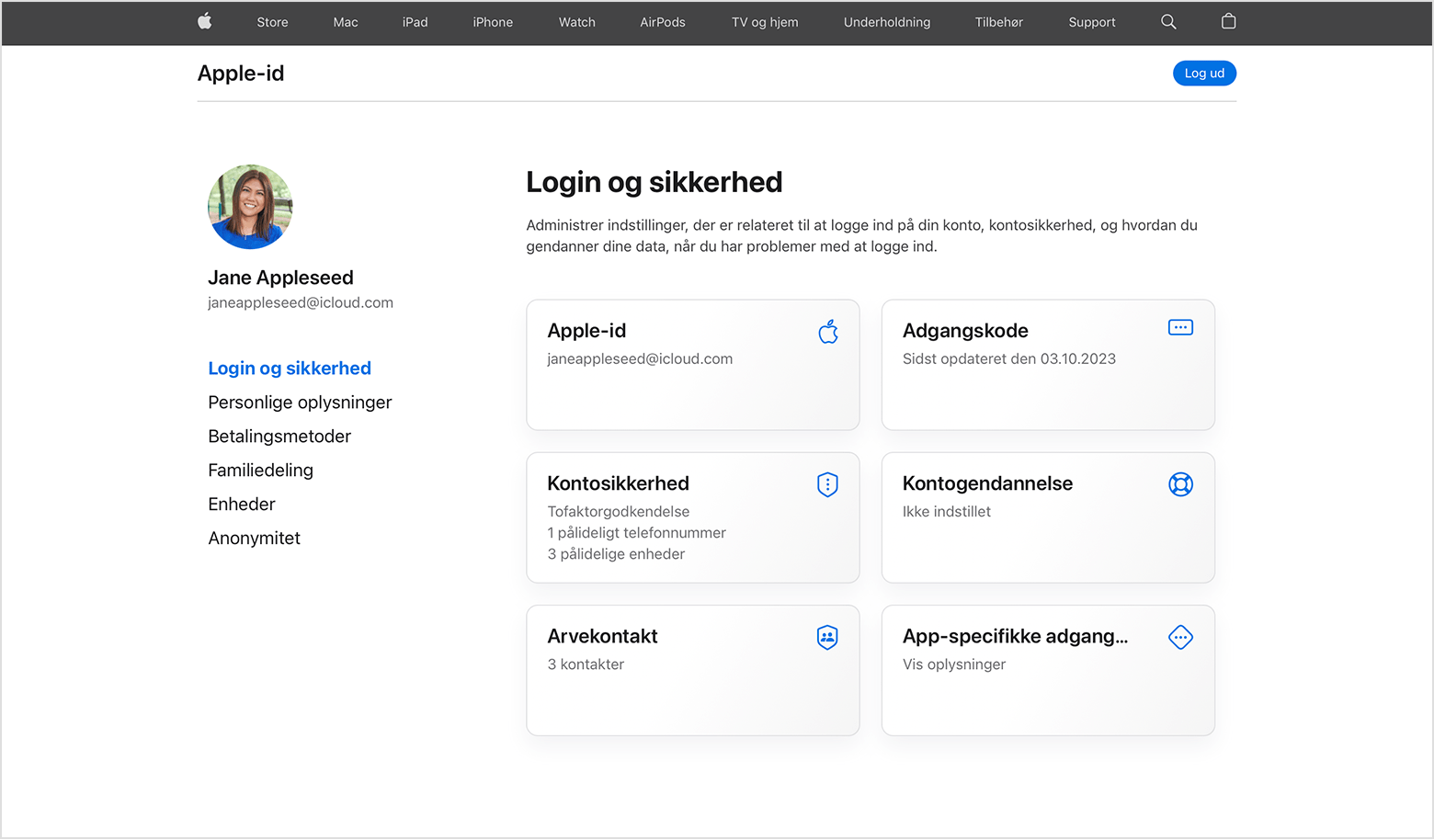
- Indtast din nuværende adgangskode, indtast en ny adgangskode, og bekræft den nye adgangskode. Har du glemt din adgangskode?
- Vælg Skift adgangskode.